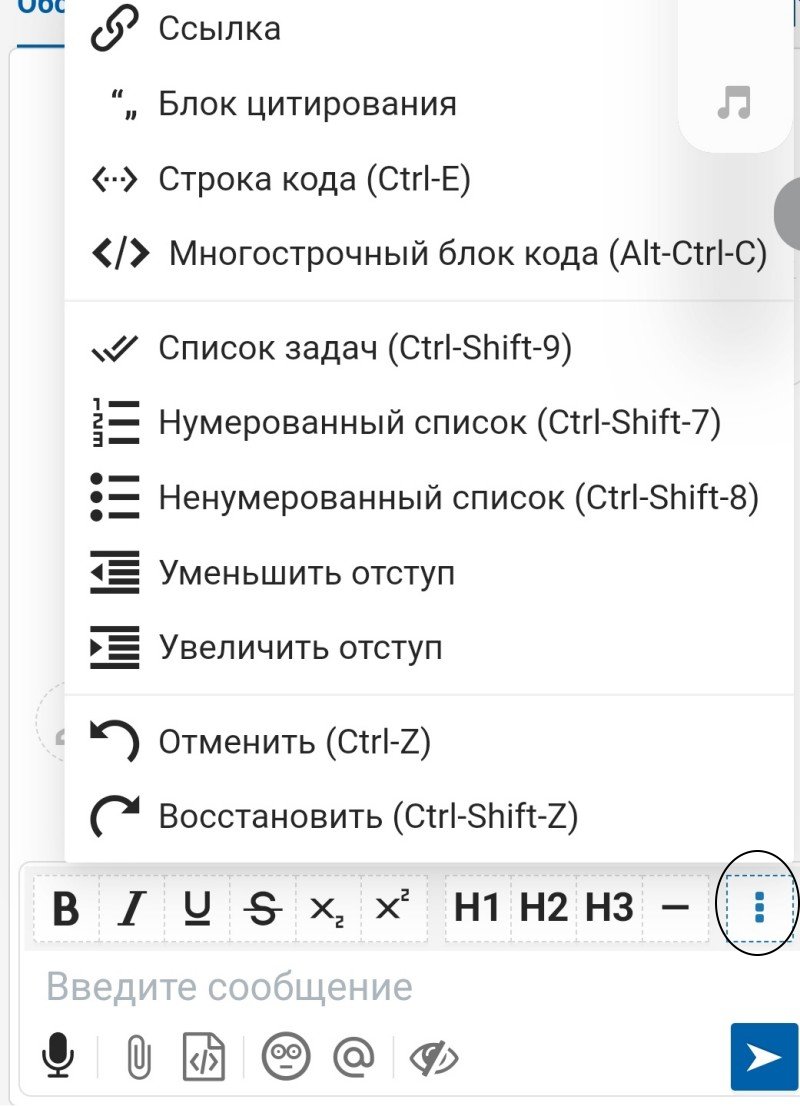¶ 3.2.1. Открытые и закрытые групповые чаты.
Изначально каждому участнику организации для общения и обмена информацией доступен групповой открытый чат Основной. Вся информация из этого чата видна всем участникам организации, удалить его нельзя. Участники автоматически туда добавляются, это системный чат. Он нужен для того, чтобы все сотрудники организации могли получить необходимую информацию через этот общедоступный чат.
Можно создавать другие открытые и закрытые чаты для разных целей и групп людей.
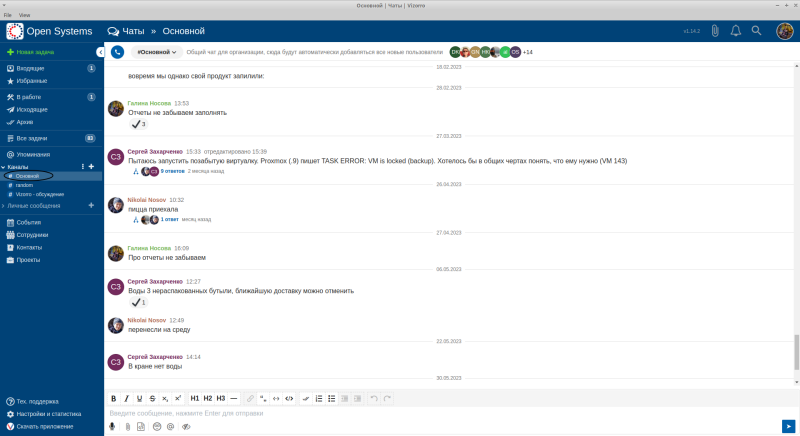
Создать новый групповой чат: нужно нажать плюс в левой части экрана, в меню групповые чаты.
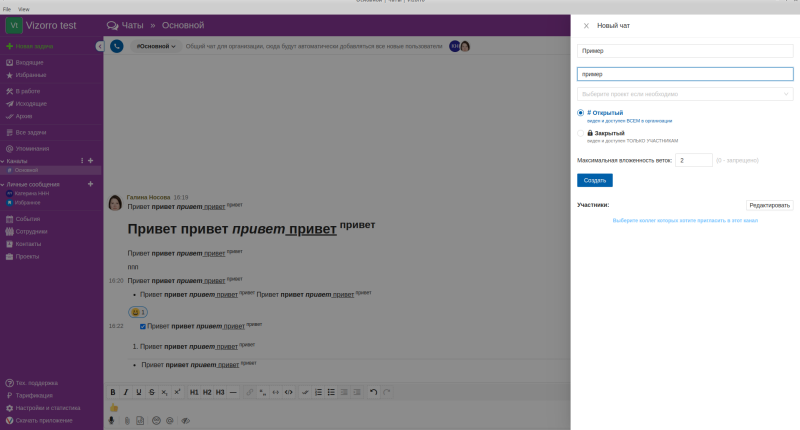
Есть возможность выставить настройки чата: закрытый или открытый, пригласить участников, изменить наименоввание чата, отключить уведомления, нажав на кнопку с наименованием чата в верхней части экрана.
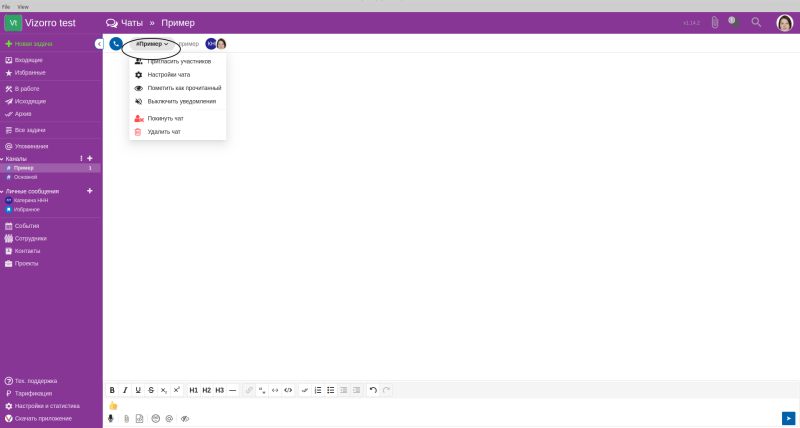
Кстати, настройку кнопки отправки сообщений в чатах можно сделать в меню Настройки и статистика -Общие настройки – Чат.
Про приглашение гостей, не состоящих в вашей организации, в групповой чат описано здесь: guests
Начинаем обмен сообщениями в чате, видим достаточно обширное меню с возможностью выбора разных вариантов отображения текста:
Можно сделать шрифт наклонным или жирным, выбрать стиль текста, нижний или верхний регистр, составить список и пометить выполненные пункты, вставить кусок кода (для разработчиков приложений важно), сделать цитирование текста, горизонтальное разделение и т.д. К сообщению можно прикрепить файл, выбрать рекацию на сообщение участника, отправить голосовое сообщение или отрывок текста.
Все доступно в меню отправки сообщений.
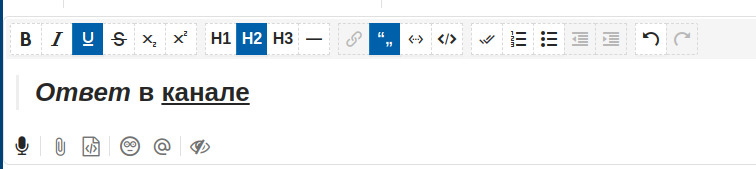
Перевод строки в ненумерованных и нумерованных списках осуществлятся комбинацией клавиш Shift+Enter
Рекомендуем также использовать Горяие клавиши для удобства работы:
hotkeys
Кроме того, сообщения можно отредактировать, удалить, ответить в отдельной ветке, добавить ссылку на сообщение, реакцию или создать напоминание об этом сообщении в чате.
Доступ к данному меню осуществляется при нажатии правой кнопкой мыши на сообщение участника, на которое хотите ответить. Если Вам прислали документ в формате PDF, Вы можете его просмортеть прямо в приложении, не скачивая, или распечатать.
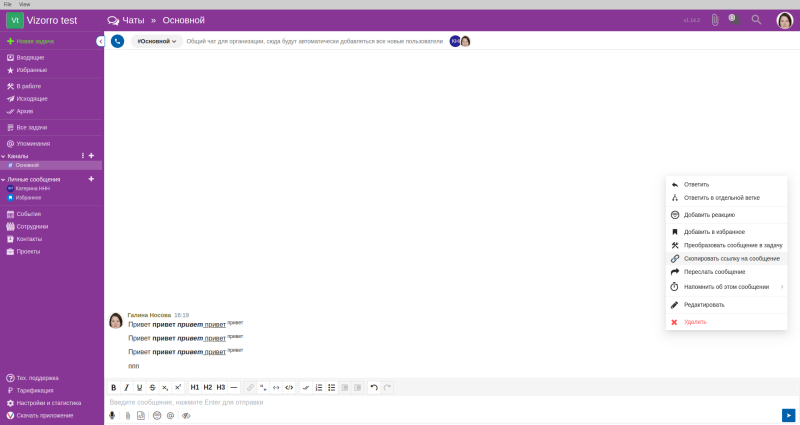
Если Вы работваете на мобильном устройстве, то дополнительные функции чата, такие, как список задач, нумерованный и ненумерованный список и т.д. можно вызвать, нажав на три точки справа в меню чата.